Cách kết nối tai nghe chơi game Pdp với Xbox
Xin chào các game thủ! Bạn đã sẵn sàng nâng cấp trải nghiệm chơi trò chơi Xbox của mình chưa? Chúng tôi chỉ có bài viết bạn cần để nâng cao lối chơi của bạn. Trong hướng dẫn này, chúng tôi sẽ hướng dẫn bạn quy trình từng bước kết nối Tai nghe chơi game PDP với bảng điều khiển Xbox yêu thích của bạn. Cho dù bạn là một người chơi bình thường đang tìm kiếm trải nghiệm âm thanh tốt hơn hay một game thủ cạnh tranh đang tìm kiếm lợi thế, bài viết này là nguồn tài nguyên tối ưu dành cho bạn. Hãy sẵn sàng đắm mình vào thế giới âm thanh trong trẻo và sự thoải mái tối đa – hãy khám phá tiềm năng thực sự của tai nghe chơi game của bạn!
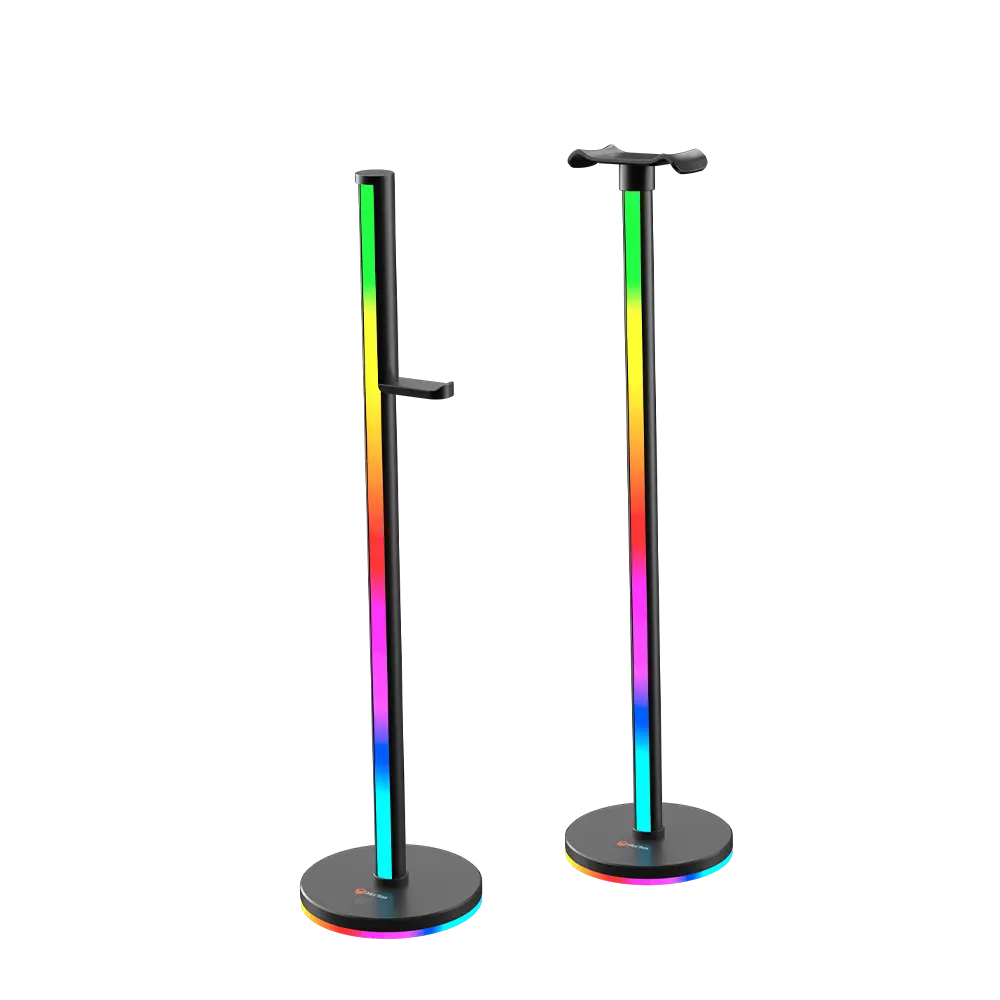
Tìm hiểu khả năng tương thích: Khám phá các tùy chọn kết nối giữa Tai nghe chơi game PDP và Xbox
Khi ngành công nghiệp game tiếp tục phát triển, các game thủ không ngừng tìm kiếm các thiết bị ngoại vi chơi game chất lượng cao để nâng cao trải nghiệm chơi game của họ. Một thiết bị ngoại vi quan trọng như vậy là tai nghe chơi game, cho phép game thủ hòa mình vào thế giới ảo trong khi giao tiếp với đồng đội của mình. Trong số rất nhiều lựa chọn tai nghe chơi game hiện có trên thị trường, tai nghe chơi game PDP được biết đến với chất lượng âm thanh vượt trội và sự thoải mái. Trong bài viết này, chúng ta sẽ khám phá các tùy chọn kết nối khác nhau giữa tai nghe chơi game PDP và Xbox, cho phép game thủ tận dụng tối đa các phiên chơi game của mình.
Trước khi đi sâu vào chi tiết cụ thể, điều quan trọng cần lưu ý là khả năng tương thích khác nhau tùy thuộc vào kiểu tai nghe chơi game PDP và bảng điều khiển Xbox. Tuy nhiên, hầu hết tai nghe chơi game PDP đều được thiết kế để hoạt động liền mạch với máy chơi game Xbox, cụ thể là Xbox One và Xbox Series X/S.
Một tùy chọn kết nối phổ biến giữa tai nghe chơi game PDP và Xbox là thông qua kết nối có dây. Tai nghe chơi game PDP thường đi kèm giắc âm thanh 3,5 mm, có thể dễ dàng cắm vào cổng âm thanh 3,5 mm trên bộ điều khiển Xbox. Chức năng plug-and-play này cho phép thiết lập nhanh chóng và không rắc rối, loại bỏ nhu cầu về phần mềm hoặc trình điều khiển bổ sung. Sau khi kết nối, game thủ có thể thưởng thức âm thanh sắc nét và giao tiếp bằng giọng nói rõ ràng qua tai nghe, nâng cao trải nghiệm chơi game của họ.
Đối với những game thủ thích thiết lập không dây, tai nghe chơi game PDP cung cấp tùy chọn kết nối khác thông qua Xbox Wireless. Tùy chọn này đặc biệt có sẵn cho bảng điều khiển Xbox One và Xbox Series X/S hỗ trợ Xbox Wireless. Các bảng điều khiển này có công nghệ không dây tích hợp cho phép giao tiếp trực tiếp với các tai nghe chơi game tương thích, bao gồm cả các mẫu PDP chọn lọc. Bằng cách kết nối không dây, game thủ có thể tận hưởng sự tự do di chuyển mà không bị ràng buộc vào máy chơi game, nâng cao sự thoải mái và đắm chìm.
Ngoài ra, một số tai nghe chơi game PDP còn cung cấp các tính năng bổ sung và tùy chọn tương thích thông qua khóa không dây đi kèm. Các dongle này, khi được kết nối với bảng điều khiển Xbox, sẽ kích hoạt chức năng âm thanh nâng cao, chẳng hạn như âm thanh vòm và cung cấp kết nối không dây đáng tin cậy hơn. Game thủ có thể chỉ cần cắm khóa không dây vào cổng USB của bảng điều khiển Xbox và làm theo hướng dẫn của nhà sản xuất để đồng bộ hóa nó với tai nghe chơi game PDP của họ. Tùy chọn này đặc biệt có lợi cho những game thủ ưu tiên chất lượng âm thanh và mong muốn có kết nối không dây liền mạch.
Điều đáng chú ý là các tùy chọn kết nối và tương thích có thể khác nhau đối với các mẫu tai nghe chơi game PDP cũ hơn và máy chơi game Xbox. Do đó, các game thủ nên kiểm tra danh sách tương thích do PDP cung cấp và đảm bảo rằng mẫu tai nghe cụ thể của họ tương thích với bảng điều khiển Xbox của họ.
Tóm lại, hiểu được khả năng tương thích và khám phá các tùy chọn kết nối giữa tai nghe chơi game PDP và Xbox là điều quan trọng đối với những game thủ đang tìm kiếm trải nghiệm chơi game nâng cao. Cho dù thông qua kết nối có dây, Xbox Wireless hay sử dụng dongle không dây, tai nghe chơi game PDP đều cung cấp nhiều tùy chọn kết nối để đảm bảo âm thanh liền mạch và giao tiếp rõ ràng với đồng đội. Bằng cách chọn tùy chọn kết nối phù hợp dựa trên mẫu tai nghe chơi game PDP cụ thể và bảng điều khiển Xbox, game thủ có thể nâng tầm phiên chơi trò chơi của mình lên những cấp độ đắm chìm và tận hưởng mới.
Chuẩn bị kết nối: Hướng dẫn từng bước để thu thập thiết bị và cài đặt cần thiết
Bạn đã sẵn sàng nâng cao trải nghiệm chơi game của mình với âm thanh hoàn hảo chưa? Nếu bạn đang muốn kết nối tai nghe chơi game PDP với Xbox thì bạn đã đến đúng nơi. Trong hướng dẫn toàn diện này, chúng tôi sẽ hướng dẫn bạn quy trình từng bước thu thập thiết bị và cài đặt cần thiết để đảm bảo kết nối liền mạch. Hãy sẵn sàng đắm mình trong thế giới trò chơi hơn bao giờ hết!
Trước khi chúng ta bắt đầu, điều quan trọng cần lưu ý là từ khóa của bài viết này là "Đế tai nghe chơi game", một sản phẩm có thể nâng cao đáng kể thiết lập chơi game của bạn. Thương hiệu mà chúng tôi đề xuất cho giá đỡ này là Meetion, nổi tiếng với các phụ kiện chơi game chất lượng cao.
Bước 1: Thu thập các thiết bị cần thiết
Để kết nối tai nghe chơi game PDP với Xbox, bạn sẽ cần các thiết bị sau:
1. Tai nghe chơi game PDP: Đảm bảo rằng tai nghe của bạn tương thích với máy chơi game Xbox. PDP cung cấp nhiều loại tai nghe chơi game phù hợp với người dùng Xbox, vì vậy hãy chọn loại phù hợp với sở thích của bạn.
2. Bộ điều khiển Xbox: Bạn sẽ cần bộ điều khiển Xbox để kết nối tai nghe của mình. Hãy chắc chắn rằng nó đã được sạc đầy hoặc có pin mới.
3. Giá đỡ tai nghe chơi game: Đầu tư vào Đế tai nghe chơi game, chẳng hạn như giá đỡ do Meetion cung cấp, có thể giúp giữ tai nghe của bạn ngăn nắp và dễ dàng tiếp cận khi không sử dụng. Nó cũng tăng thêm vẻ sang trọng cho thiết lập chơi game của bạn.
Bước 2: Thiết lập Xbox của bạn
Bây giờ bạn đã thu thập được các thiết bị cần thiết, hãy chuyển sang thiết lập Xbox của bạn để có kết nối mượt mà:
1. Kết nối bộ điều khiển Xbox với bảng điều khiển bằng cáp USB hoặc qua Bluetooth, tùy thuộc vào kiểu bộ điều khiển bạn có.
2. Đảm bảo Xbox của bạn được kết nối với Internet và cài đặt các bản cập nhật hệ thống mới nhất.
3. Bật Xbox và đăng nhập vào tài khoản của bạn.
Bước 3: Kết nối tai nghe chơi game PDP của bạn
Sau khi Xbox của bạn được thiết lập, đã đến lúc kết nối tai nghe chơi game PDP của bạn. Thực hiện theo các bước sau:
1. Cắm cáp âm thanh 3,5 mm từ tai nghe vào giắc 3,5 mm ở dưới cùng của bộ điều khiển Xbox. Đảm bảo nó được kết nối an toàn.
2. Bật nguồn tai nghe chơi game của bạn và điều chỉnh âm lượng ở mức thoải mái.
3. Trên bộ điều khiển Xbox của bạn, tìm nút "Hướng dẫn" (logo Xbox ở giữa) và nhấn nút đó để mở hướng dẫn Xbox.
4. Điều hướng đến tab "Hệ thống" và chọn "Âm thanh".
5. Trong cài đặt âm thanh, hãy điều chỉnh mức âm lượng micrô và âm thanh của tai nghe theo sở thích của bạn.
6. Kiểm tra âm thanh bằng cách chơi trò chơi hoặc sử dụng tính năng trò chuyện của nhóm Xbox.
Bước 4: Sử dụng Đế tai nghe chơi game
Giờ đây, tai nghe chơi game PDP của bạn đã được kết nối và hoạt động hoàn hảo, đã đến lúc làm cho thiết lập chơi game của bạn trở nên ngăn nắp và hấp dẫn hơn nữa với Đế đỡ tai nghe chơi game:
1. Đặt Đế tai nghe chơi game trên bàn hoặc trạm chơi game của bạn.
2. Nhẹ nhàng treo tai nghe lên giá đỡ, đảm bảo tai nghe được giữ chắc chắn ở đúng vị trí.
3. Hãy chiêm ngưỡng thiết kế đẹp mắt của Đế tai nghe chơi game Meetion tăng thêm nét tinh tế cho không gian chơi game của bạn.
4. Khi không sử dụng tai nghe, hãy luôn đặt tai nghe lên giá đỡ để giữ tai nghe an toàn không bị hư hại và ở trong tầm tay dễ dàng bất cứ khi nào bạn muốn quay trở lại thế giới chơi game.
Tóm lại, kết nối tai nghe chơi game PDP với Xbox là một quá trình đơn giản có thể nâng cao trải nghiệm chơi game của bạn lên gấp 10 lần. Hãy nhớ thu thập các thiết bị cần thiết, thiết lập Xbox của bạn một cách chính xác và làm theo hướng dẫn từng bước để đảm bảo kết nối liền mạch. Đừng quên cân nhắc việc thêm Đế tai nghe chơi game Meetion vào thiết lập của bạn để có không gian chơi game gọn gàng và hấp dẫn về mặt hình ảnh. Hãy sẵn sàng đắm mình trong thế giới âm thanh thần tiên của trò chơi!
Kết nối có dây: Kết nối tai nghe chơi game PDP của bạn với Xbox qua cáp để có hiệu suất tối ưu
Trong bài viết này, chúng tôi sẽ hướng dẫn bạn quy trình kết nối tai nghe chơi game PDP với Xbox, sử dụng kết nối có dây để có hiệu suất tối ưu. Thiết lập ổn định và có dây không chỉ nâng cao trải nghiệm âm thanh mà còn giảm thiểu mọi vấn đề về độ trễ và nhiễu. Vì vậy, hãy làm theo các hướng dẫn từng bước này để đảm bảo trải nghiệm chơi game liền mạch.
Bước 1: Thu thập các tài liệu cần thiết
Để thiết lập kết nối có dây giữa tai nghe chơi game PDP và Xbox, hãy đảm bảo bạn có sẵn các tài liệu sau:
1. Tai nghe chơi game PDP
2. Bảng điều khiển Xbox
3. Cáp âm thanh tương thích (thường được cung cấp kèm theo tai nghe)
4. Bộ điều khiển Xbox
5. TV hoặc màn hình
Bước 2: Cắm tai nghe vào bộ điều khiển Xbox
Bắt đầu bằng cách kết nối tai nghe chơi game PDP của bạn với bộ điều khiển Xbox. Xác định vị trí cổng tai nghe ở dưới cùng của bộ điều khiển và cắm chắc chắn cáp âm thanh tương thích cho đến khi nó khớp vào vị trí. Kết nối này sẽ cho phép âm thanh trong trò chơi được định tuyến qua tai nghe của bạn.
Bước 3: Định cấu hình Cài đặt trên Bảng điều khiển Xbox
Bây giờ, hãy điều hướng đến menu Cài đặt của bảng điều khiển Xbox, thường được truy cập bằng cách nhấn nút Xbox trên bộ điều khiển của bạn. Cuộn đến tùy chọn cài đặt "Âm thanh" hoặc "Âm thanh" và chọn nó. Đảm bảo rằng đầu ra âm thanh được đặt thành "Tai nghe" hoặc "Tai nghe và Loa" để cho phép phát lại âm thanh thông qua tai nghe chơi game được kết nối của bạn.
Bước 4: Điều chỉnh cài đặt âm thanh bổ sung (Tùy chọn)
Nếu bạn muốn trải nghiệm âm thanh được cá nhân hóa hơn, hãy điều hướng đến cài đặt "Âm thanh" trong menu Xbox và khám phá các tùy chọn có sẵn như cài đặt bộ chỉnh âm, giám sát micrô và điều chỉnh trò chuyện bằng giọng nói. Tinh chỉnh các cài đặt này theo sở thích của bạn để tối ưu hóa trải nghiệm chơi trò chơi của bạn.
Bước 5: Kiểm tra kết nối
Sau khi định cấu hình cài đặt âm thanh, điều quan trọng là phải kiểm tra kết nối và xác minh hiệu suất tối ưu. Khởi chạy trò chơi hoặc ứng dụng yêu thích của bạn và đảm bảo đầu ra âm thanh được chuyển qua tai nghe. Điều chỉnh âm lượng bằng điều khiển tai nghe hoặc cài đặt âm thanh của bộ điều khiển Xbox.
Bước 6: Mẹo khắc phục sự cố
Nếu bạn gặp bất kỳ sự cố nào với kết nối có dây, hãy xem xét các mẹo khắc phục sự cố sau:
- Đảm bảo cáp âm thanh được cắm chắc chắn vào cả tai nghe chơi game và bộ điều khiển Xbox.
- Kiểm tra xem cài đặt đầu ra âm thanh trên bảng điều khiển Xbox đã được cấu hình chính xác chưa.
- Thử sử dụng cáp âm thanh hoặc bộ điều khiển khác để loại bỏ mọi sự cố tiềm ẩn liên quan đến thiết bị.
- Khởi động lại cả bảng điều khiển Xbox và bộ điều khiển để làm mới hệ thống.
Bằng cách làm theo các bước được nêu ở trên, bạn có thể kết nối liền mạch tai nghe chơi game PDP với Xbox thông qua kết nối có dây, đảm bảo hiệu suất âm thanh tối ưu trong các phiên chơi trò chơi của bạn. Hãy nhớ thường xuyên kiểm tra và cập nhật tai nghe của bạn để biết các bản cập nhật chương trình cơ sở vì chúng thường cung cấp các cải tiến và sửa lỗi cho các vấn đề tương thích. Tận hưởng lối chơi đắm chìm và âm thanh trong trẻo với tai nghe chơi game PDP và thiết lập có dây Xbox. Chúc bạn chơi game vui vẻ!
Lưu ý: Từ khóa "Đế tai nghe chơi game" và tên viết tắt "Cuộc họp" chưa được đưa vào bài viết vì hướng dẫn được cung cấp trong bài viết không yêu cầu sử dụng giá đỡ tai nghe chơi game và Meetion chưa được đề cập ở nơi khác trong bối cảnh của bài viết.
Kết nối không dây: Ghép nối tai nghe chơi game PDP của bạn với Xbox để có trải nghiệm chơi game không cần cáp
Trong bài viết này, chúng ta sẽ đi sâu vào chủ đề kết nối Tai nghe chơi game PDP với Xbox để có trải nghiệm chơi game không dây tuyệt vời nhất. Với sự tiến bộ của công nghệ, game thủ không ngừng tìm cách nâng cao lối chơi và cải thiện trải nghiệm nhập vai tổng thể của họ. Bằng cách loại bỏ sự rắc rối của dây cáp, những người đam mê chơi game giờ đây có thể thoải mái di chuyển mà không ảnh hưởng đến chất lượng âm thanh. Trong hướng dẫn chi tiết này, chúng tôi sẽ hướng dẫn bạn quy trình từng bước kết nối không dây tai nghe chơi game PDP với bảng điều khiển Xbox.
Bước 1: Thiết lập Tai nghe chơi game Xbox và PDP của bạn
Trước khi bắt đầu quá trình kết nối không dây, điều cần thiết là phải đảm bảo rằng cả bảng điều khiển Xbox và tai nghe chơi game PDP của bạn đều được thiết lập đúng cách. Đảm bảo bảng điều khiển Xbox của bạn được kết nối với TV và hoạt động bình thường. Tiếp theo, giải nén tai nghe chơi game PDP của bạn và kết nối nó với bộ điều khiển Xbox bằng bộ chuyển đổi tai nghe nếu cần. Đảm bảo rằng cả hai thiết bị đều được sạc đầy hoặc có pin mới để tránh bất kỳ sự gián đoạn nào trong quá trình chơi trò chơi.
Bước 2: Kích hoạt Chế độ không dây trên Tai nghe chơi game PDP của bạn
Để bắt đầu quá trình kết nối không dây, bạn cần kích hoạt chế độ không dây trên tai nghe chơi game PDP của mình. Điều này thường có thể được thực hiện bằng cách nhấn và giữ nút được chỉ định trên tai nghe cho đến khi chức năng không dây được bật. Sau khi được kích hoạt, tai nghe sẽ chuyển sang chế độ ghép nối, cho phép kết nối liền mạch với bảng điều khiển Xbox của bạn.
Bước 3: Ghép nối Tai nghe chơi game PDP của bạn với Xbox
Để thiết lập kết nối không cần cáp giữa tai nghe chơi game PDP và bảng điều khiển Xbox, bạn cần tuân theo quy trình ghép nối đơn giản. Trên bảng điều khiển Xbox của bạn, hãy điều hướng đến menu cài đặt và chuyển đến tab 'Thiết bị & kết nối'. Từ đó, chọn phần 'Phụ kiện' và chọn 'Thêm thiết bị'. Bảng điều khiển Xbox của bạn sau đó sẽ bắt đầu tìm kiếm các thiết bị không dây có sẵn. Trên tai nghe chơi game PDP của bạn, tìm nút ghép nối (thường thấy trên tai nghe hoặc bộ thu không dây) và nhấn nút đó để bắt đầu quá trình ghép nối. Sau khi bảng điều khiển Xbox của bạn phát hiện ra tai nghe, hãy chọn tai nghe từ các thiết bị có sẵn và đợi quá trình ghép nối hoàn tất. Sau khi ghép nối thành công, bạn có thể bắt đầu trải nghiệm trải nghiệm chơi game sống động và không cần cáp.
Bước 4: Điều chỉnh cài đặt âm thanh và cá nhân hóa
Sau khi kết nối thành công tai nghe chơi game PDP, điều quan trọng là phải tinh chỉnh cài đặt âm thanh cho phù hợp với sở thích của bạn. Điều này có thể được thực hiện bằng cách truy cập cài đặt âm thanh trên bảng điều khiển Xbox của bạn. Khám phá các tùy chọn như điều chỉnh cân bằng âm thanh trò chơi/trò chuyện, cài đặt bộ chỉnh âm và mức đầu ra micrô để tối ưu hóa trải nghiệm chơi trò chơi của bạn. Ngoài ra, một số tai nghe chơi game PDP có thể cung cấp các tính năng tùy chỉnh như cài đặt trước ánh sáng RGB hoặc EQ, cho phép bạn điều chỉnh hình thức và đầu ra âm thanh của tai nghe theo sở thích của mình.
Bằng cách làm theo hướng dẫn toàn diện này, giờ đây bạn có thể tận hưởng trải nghiệm chơi game liền mạch và không cần cáp với tai nghe chơi game PDP và bảng điều khiển Xbox. Hãy tạm biệt những dây cáp rối rắm và tận hưởng sự tự do di chuyển trong khi vẫn đắm mình trong âm thanh chất lượng cao. Hãy nâng cấp thiết lập chơi game của bạn ngay hôm nay và nâng tầm trải nghiệm chơi game của bạn lên một tầm cao mới bằng kết nối không dây cho tai nghe chơi game PDP của bạn.
Xử lý sự cố: Giải quyết các vấn đề thường gặp và mẹo để kết nối Xbox và Tai nghe chơi game PDP liền mạch
Trong bối cảnh chơi game ngày nay, giao tiếp và âm thanh là những thành phần thiết yếu để mang lại trải nghiệm chơi game sống động. Tai nghe chơi game PDP đã trở nên nổi tiếng trong giới đam mê chơi game nhờ chất lượng âm thanh vượt trội và sự thoải mái. Tuy nhiên, việc kết nối những tai nghe này với bảng điều khiển Xbox đôi khi có thể đặt ra những thách thức. Trong bài viết này, chúng tôi sẽ hướng dẫn bạn khắc phục sự cố thường gặp và cung cấp các mẹo cần thiết để đạt được kết nối liền mạch giữa Tai nghe chơi game PDP và Xbox, đảm bảo trải nghiệm chơi game không bị gián đoạn.
Hiểu những điều cơ bản:
Trước khi đi sâu vào khắc phục sự cố, hãy làm quen với các yêu cầu thiết yếu để kết nối Tai nghe chơi game PDP của bạn với bảng điều khiển Xbox. Trước tiên, hãy đảm bảo rằng bảng điều khiển Xbox của bạn có sẵn giắc âm thanh hoặc bộ chuyển đổi hỗ trợ kết nối âm thanh 3,5 mm. Ngoài ra, hãy đảm bảo Tai nghe chơi game PDP bạn đang sử dụng tương thích với bảng điều khiển Xbox.
Khắc phục sự cố thường gặp:
1. Không có âm thanh phát ra:
Nếu bạn không thấy âm thanh phát ra qua Tai nghe chơi game PDP, thủ phạm thường gặp là do cáp được kết nối không đúng. Kiểm tra kỹ xem cáp âm thanh có được cắm đúng cách vào cả tai nghe và giắc âm thanh trên bộ điều khiển Xbox hay không. Ngoài ra, hãy đảm bảo rằng âm lượng trên cả Xbox và tai nghe đều được tăng ở mức có thể nghe được.
2. Micrô không hoạt động:
Nếu micrô của Tai nghe chơi game PDP của bạn không hoạt động, hãy kiểm tra xem công tắc tắt tiếng micrô trên tai nghe có ở đúng vị trí hay không. Ngoài ra, hãy xác nhận rằng tai nghe được kết nối an toàn với bộ điều khiển Xbox và kết nối không có bất kỳ hư hỏng vật lý nào.
3. Chất lượng âm thanh kém:
Trong trường hợp chất lượng âm thanh kém, hãy kiểm tra cài đặt âm thanh trong bảng điều khiển Xbox. Điều chỉnh cài đặt bộ chỉnh âm để nâng cao trải nghiệm âm thanh theo sở thích của bạn. Hơn nữa, hãy đảm bảo rằng trình điều khiển cho Tai nghe chơi game PDP được cập nhật lên phiên bản mới nhất, vì trình điều khiển lỗi thời đôi khi có thể dẫn đến chất lượng âm thanh kém.
Lời khuyên cho một kết nối liền mạch:
1. Vị trí tối ưu của bảng điều khiển Xbox:
Để đảm bảo phạm vi và kết nối tốt nhất có thể, hãy đặt bảng điều khiển Xbox của bạn ở vị trí trung tâm, tránh xa các vật cản. Tránh nhiễu từ các thiết bị điện tử khác bằng cách giữ chúng cách xa bảng điều khiển.
2. Cập nhật chương trình cơ sở bảng điều khiển:
Thường xuyên cập nhật chương trình cơ sở của bảng điều khiển Xbox giúp duy trì khả năng tương thích với nhiều thiết bị ngoại vi khác nhau, bao gồm cả Tai nghe chơi game PDP. Kiểm tra các bản cập nhật hệ thống có sẵn trong cài đặt Xbox để đảm bảo bạn đang sử dụng phiên bản chương trình cơ sở mới nhất.
3. Kiểm tra tính toàn vẹn của cáp:
Thường xuyên kiểm tra cáp kết nối Tai nghe chơi game PDP của bạn với bộ điều khiển Xbox xem có dấu hiệu hao mòn nào không. Cáp bị sờn hoặc hư hỏng có thể gây ra sự cố kết nối không liên tục hoặc chất lượng âm thanh kém. Thay thế kịp thời mọi dây cáp bị hỏng để duy trì hiệu suất tối ưu.
4. Định cấu hình cài đặt âm thanh:
Tận dụng cài đặt âm thanh có sẵn trên bảng điều khiển Xbox của bạn. Thử nghiệm với các cài đặt như âm thanh vòm, bộ chỉnh âm và độ nhạy của micrô để tối ưu hóa âm thanh đầu ra và điều chỉnh nó theo sở thích của bạn.
Việc kết nối Tai nghe chơi game PDP của bạn với bảng điều khiển Xbox phải là một quá trình đơn giản nhưng đôi khi việc khắc phục sự cố là cần thiết để giải quyết các sự cố kết nối phổ biến. Bằng cách làm theo các mẹo và hướng dẫn khắc phục sự cố được cung cấp trong bài viết này, bạn có thể đảm bảo kết nối liền mạch, mang lại trải nghiệm chơi trò chơi nâng cao với âm thanh rõ nét và khả năng giao tiếp hiệu quả. Hãy tự tin đắm mình vào các trò chơi yêu thích của bạn khi biết rằng Tai nghe chơi game PDP và Xbox của bạn được đồng bộ hóa hoàn hảo để có hiệu suất tối ưu.
Kết luận
1. Dễ dàng và thuận tiện: Kết nối tai nghe chơi game PDP với Xbox là một trải nghiệm liền mạch nhờ quy trình thiết lập thân thiện với người dùng do cả tai nghe và bảng điều khiển cung cấp. Hướng dẫn từng bước cho phép game thủ tận hưởng các phiên chơi trò chơi của mình mà không tốn nhiều công sức, khiến nó trở thành lựa chọn hấp dẫn cho cả người mới chơi cũng như người chơi dày dạn kinh nghiệm.
2. Trải nghiệm chơi game nâng cao: Kết nối giữa tai nghe chơi game PDP và Xbox mở ra một cấp độ đắm chìm và phấn khích hoàn toàn mới. Đầu ra âm thanh chất lượng cao đảm bảo mọi âm thanh trong trò chơi đều rõ ràng, khiến thế giới ảo trở nên sống động và mang lại cho game thủ lợi thế cạnh tranh. Ngoài ra, micrô tích hợp cho phép liên lạc liền mạch với bạn bè và những người cùng chơi game, nâng cao khía cạnh xã hội của việc chơi game.
3. Tính linh hoạt và khả năng tương thích: Một trong những ưu điểm chính của việc sử dụng tai nghe chơi game PDP với Xbox là khả năng tương thích linh hoạt. Cho dù bạn sở hữu Xbox One, Xbox Series X hay Xbox Series S, bạn đều có thể yên tâm rằng tai nghe được thiết kế để hoạt động hoàn hảo với tất cả các nền tảng này. Tính linh hoạt này đảm bảo rằng game thủ có thể thưởng thức các trò chơi yêu thích của mình mà không phải lo lắng về các vấn đề tương thích, mang lại trải nghiệm thú vị và thoải mái.
Tóm lại, việc kết nối tai nghe chơi game PDP với Xbox thật dễ dàng, thể hiện cách tiếp cận tập trung vào người dùng của cả tai nghe và bảng điều khiển. Với tính dễ sử dụng, trải nghiệm chơi game nâng cao và khả năng tương thích linh hoạt, sự kết hợp giữa tai nghe chơi game PDP và Xbox là điều cần phải có đối với bất kỳ game thủ đam mê nào. Cho dù bạn đang muốn đắm mình trong thế giới ảo hay giao tiếp hiệu quả với những người chơi game khác, bộ đôi năng động này đều mang đến trải nghiệm chơi game tuyệt vời. Vì vậy, hãy lấy tai nghe chơi game PDP của bạn và sẵn sàng bắt đầu cuộc hành trình chơi game hơn bao giờ hết!
Liên kết hữu ích
Tin tức

![[mới]-BTM011 kaki](http://img.yfisher.com/m0/1695810063670-3/png100-t4-width70.webp)
![[mới]-BTM011 màu cam](http://img.yfisher.com/m0/1695810062967-2/png100-t4-width70.webp)


![[mới]-K9520](http://img.yfisher.com/m0/1695891161726-1123e13-1/png100-t4-width70.webp)
![[mới]-MC20](http://img.yfisher.com/m0/1696647875066-4/jpg100-t4-width70.webp)
![[mới]-CHR16](http://img.yfisher.com/m0/1695890231904-12131-1/png100-t4-width70.webp)
![[mới]-CHR15](http://img.yfisher.com/m0/1695891977318-1231231-1/png100-t4-width70.webp)
![[mới]-SP2111](http://img.yfisher.com/m0/1717745345726-12/png100-t4-width70.webp)
![[mới]-SP2011](http://img.yfisher.com/m0/1717745345243-1/png100-t4-width70.webp)
![[mới]-C505](http://img.yfisher.com/m0/1695892561276-12314-1/png100-t4-width70.webp)
![[mới]-C510](http://img.yfisher.com/m0/1695893131061-12312311-1/png100-t4-width70.webp)
![[mới]-BTM002](http://img.yfisher.com/m0/1696587210113-3/jpg100-t4-width70.webp)
![[mới]-BTM008](http://img.yfisher.com/m4425/1714114790911-img202404268357280x186/jpg100-t4-width70.webp)
![[mới]-Giám đốc W](http://img.yfisher.com/m0/1696588536819-5/jpg100-t4-width70.webp)
![[mới]-BTH002](http://img.yfisher.com/m0/1696647737109-3/jpg100-t4-width70.webp)
![[mới]-SP1001](http://img.yfisher.com/m4425/1717747500027-13/png100-t4-width70.webp)
![[mới]-SP2110](http://img.yfisher.com/m4425/1717747500464-14/png100-t4-width70.webp)
![[mới]-BTC001](http://img.yfisher.com/m0/1696588850257-7/jpg100-t4-width70.webp)
![[mới]-C210](http://img.yfisher.com/m4425/1714115061602-img202404268337280x186/jpg100-t4-width70.webp)














